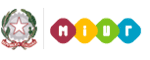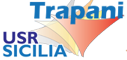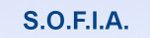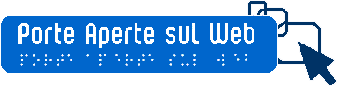2. Creare una video-lezione
Una video lezione è un valido metodo per fare didattica a distanza e mantenere i contatti, seppur virtuali, con i propri alunni, fornendo loro lezioni con la spiegazione dell’insegnante, come accade a scuola. La cosa interessante è che non è necessario alcun equipaggiamento costoso o formazione speciale.
L’idea è quella di registrare ciò che succede su uno schermo di un computer con il commento della voce dell’insegnante.
Possiamo quindi preparare le nostre lezioni con programmi di presentazione tipo PowerPoint oppure simulare l’uso di una lavagna, come solitamente facciamo in classe. Una volta realizzata la presentazione o pianificata la lezione, ci basta mandare in esecuzione un programma che registra lo schermo e sfogliare la presentazione commentandola oppure iniziare a scrivere con il mouse o con lo schermo touch sulla lavagna virtuale spiegando a voce come se avessimo davanti i nostri alunni. Finita la lezione, fermeremo la registrazione e così avremo registrato un video con ciò che abbiamo fatto al computer e ciò che abbiamo detto intanto che lavoravamo.
A questo punto ci basterà caricare il video prodotto su un nostro archivio virtuale (per esempio Google Drive oppure Dropbox, per chi vuole anche il proprio canale YouTube) e condividere con la nostra classe il link per visualizzarlo.
Strumenti: Fare le presentazioni – Lavagne virtuali – Registrazione dello schermo (screencast) – Condividere la video-lezione
Fare presentazioni
| Nome | descrizione |
| PowerPoint | Già disponibile in tutti i computer che hanno installato una qualsiasi versione di Office |
| Presentazioni Google | Anche Google ha realizzato un tool per le presentazioni, totalmente gratuito per chiunque disponga di un account Gmail. È molto simile a PowerPoint, per quanto riguarda il formato delle slide, ma il suo punto di forza è il lavoro di gruppo: su Presentazioni Google infatti, più persone, da remoto, possono lavorare contemporaneamente allo stesso progetto. |
| Canva |
Si tratta di un tool di design online che ti permette di creare, con estrema facilità, progetti e grafiche accattivanti. Uno strumento in grado di combinare possibilità di creazione/personalizzazione grafica e una indiscutibile semplicità di utilizzo. Supporto: |
Lavagne virtuali
| Nome | descrizione |
| Openboard |
È un software gratuito universale per LIM pensato per scuole e università. Si tratta di un programma multi piattaforma, ossia in grado di funzionare in tutti i sistemi operativi, non solo Windows, ma anche Linux e Mac. Il programma può essere scaricato ed installato senza alcuna registrazione e limitazione d’uso. semplice da usare ed intuitivo, è comunque ricco di funzionalità. Ha già la funzione crea video-lezioni pod-cast integrata. Supporto: |
| Whiteboard Fox | Direttamente utilizzabile da internet. Una soluzione semplice, intuitiva e che non richiede nessuna registrazione per essere utilizzata. |
| ClassroomScreen |
Direttamente utilizzabile da internet. Non richiede nessuna registrazione per essere utilizzata. Supporto: |
| Jamboard |
È una lavagna digitale che consente anche ai team che lavorano a distanza di schematizzare le proprie idee e salvarle nella cloud in modo che siano accessibili da qualsiasi dispositivo. È disponibile per chiunque disponga di un account Google. Esiste anche come app Android o Apple iOS Supporto: |
Registrazione schermo
| Nome | descrizione |
| Tool preinstallato in Windows 10 | Con Windows 10, è possibile registrare il monitor senza installare altro software.
Se avete un computer con sistema operativo Windows 10, vale certamente la pena provare questo strumento già pronto al nostro scopo. Potete provare subito se sul vostro computer è abilitato usando sulla tastiera la combinazione di tasti Win + G (Win è il tasto della tastiera con il simbolo di Windows, G è semplicemente la lettera G) Supporto: |
| Screencast-o-matic |
Può essere utilizzato senza problemi su Windows, Mac e Linux. Supporto: |
| RecordScreen.io |
Consente di registrare lo schermo direttamente dal browser (internet) senza installare niente Supporto: |
|
RecGo (app per iPad) |
Per poter usare questa app, bisogna prima scaricarla con il proprio iPad da AppStore. Credo che funzioni solo su iPad. |
Condividere la video-lezione
È assolutamente da evitare mandare video (quindi le video-lezioni) direttamente sul registro elettronico o sui gruppi WhatsApp per evitare in crash il sistema e di intasare le memorie dei telefoni. È caldamente consigliato, quindi, mandare solo il link, il collegamento, al video che invece salveremo in uno spazio nostro privato. Qui di seguito vi suggerisco come si può fare.
| Nome | descrizione |
| Google_Drive |
Tutti quelli che hanno un account su Google e quindi un indirizzo email del tipo @gmail.com dispongono di Google Drive. Si tratta di un servizio di cloud storage (possibilità di archiviare dati via internet su una memoria remota virtuale e di aprirli da qualunque dispositivo) che permette di caricare file online e anche di condividerli con altre persone. Chi vuole usare Google Drive, quindi, salverà i suoi video nel suo Drive e condividerà con i destinatari semplicemente il link per poterli vedere, senza che questo significhi in alcun modo che altri possono “entrare” nel nostro spazio drive. Supporto:
|
| Dropbox |
Anche Dropobox, come Google Drive, è una sorta di hard disk virtuale dove possiamo salvare i nostri materiali e le nostre video-lezioni e poi condividerli tramite link con i nostri alunni. Supporto: |